Pieņemsim, ka esat izveidojis mūsdienīgu lapu un vēlaties, lai tā tiktu rādīta kā ziņas savā vietnē. Lapu nerāda ziņu tīmekļa daļās, tāpēc jums tā ir jāmaina par ziņu ziņu.
No otras puses, jūs, iespējams, nevēlaties, lai ziņu ziņa tiktu rādīta jūsu vietnes sadaļā jaunumi, kas nozīmē, ka jums būs jādzēš ziņu ziņojums. Taču, ja vēlaties paturēt ziņu saturu, varat to ievietot lapā.
Lapas mainīšana ziņu ziņā
-
Dodieties uz publicēto lapu, kuru vēlaties pārvērst par ziņu ziņu.
-
Augšējā kreisajā stūrī atlasiet paaugstināt.
-
Panelī, kas tiek atvērts labajā pusē, šajā vietnē atlasiet publicēt kā jaunumus.
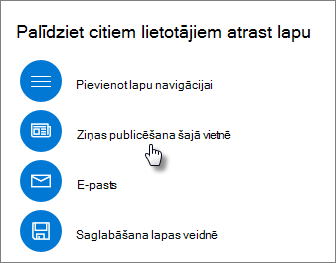
Tas arī viss. Jūsu lapa tagad ir ziņu ziņa.
Lapas izveide no ziņu ieraksta
Lai izveidotu lapu no ziņu ziņas, ir jāizveido lapas veidne, kuras pamatā ir jūsu ziņu ziņa, un pēc tam izveidot lapu, izmantojot šo veidni. Rīkojieties šādi:
-
Dodieties uz publicēto ziņas ziņu, kuru vēlaties pārvērst par lapu.
-
Augšējā kreisajā stūrī atlasiet paaugstināt.
-
Panelī, kas tiek atvērts pa labi, atlasiet Saglabāt kā lapas veidni.
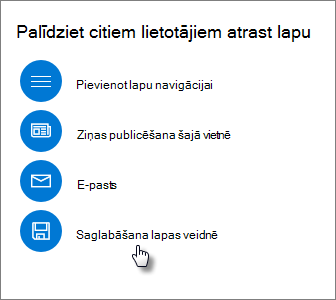
-
Dodieties uz vietnes sākumlapu.
-
Lapas augšdaļā atlasiet Jauns un pēc tam atlasiet lapa.
-
Atlasiet veidni, ko saglabājāt 3. darbībā.
-
Saglabājiet un publicējiet lapu.
Ziņu ieraksta dzēšana
Jūsu ziņu ziņa turpinās pastāvēt kā ir. Ja vēlaties to izdzēst, veiciet tālāk norādītās darbības.
-
Dodieties uz lapu bibliotēku, atlasot lapas kreisajā navigācijas rūtī.
Ja kreisajā pusē nav redzamas lapas, augšējā labajā stūrī atlasiet iestatījumi

-
Lapu sarakstā atlasiet ziņu, kuru vēlaties izdzēst.
-
Augšējā navigācijas joslā atlasiet Dzēst .










